Как максимально использовать возможности Apple Watch
Опубликовано: 2022-01-29
Apple Watch могут делать гораздо больше, чем просто показывать время, отслеживать вашу активность или показывать вам уведомления с вашего телефона. С усложнениями он может отображать практически любую информацию, которую вы хотите, или обеспечивать быстрый доступ к вашим любимым функциям. Мы покажем вам, как максимально использовать их.
Во-первых, обратите внимание, что, хотя вы можете настроить циферблат и добавить расширения прямо на свои часы, гораздо проще настроить вещи через приложение Watch на вашем iPhone.
Выбор правильных циферблатов
Каждый циферблат имеет ограничение на количество расширений, которые он может отображать одновременно. Некоторые, такие как Numerals Mono, не позволяют использовать их, в то время как начертание Infograph позволяет использовать до восьми. Большинство позволяет где-то между тремя и пятью.
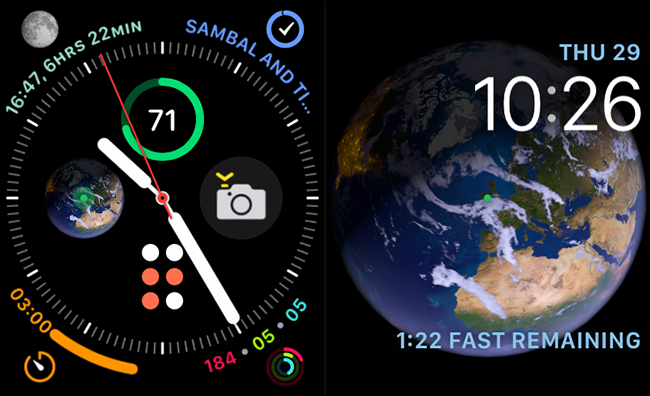
Но не все лица одинаковы. В то время как лицо Infograph может отображать множество различных осложнений, это кошмар для чтения с первого взгляда. Слишком много информации в слишком многих крошечных кругах. Астрономический циферблат, с другой стороны, выглядит потрясающе, но может отображать только два небольших расширения, включая дату.
Чтобы максимально использовать сложности, вы хотите использовать циферблат, который обеспечивает хороший баланс между информацией, хорошим внешним видом и, что наиболее важно, легко читаемым.
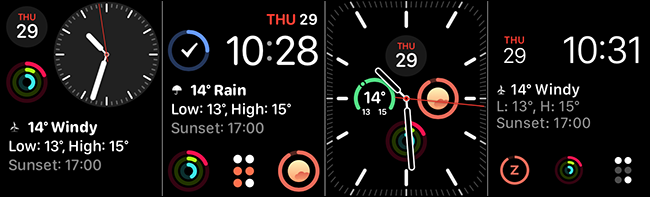
Имея это в виду, стоит попробовать следующие лица:
- Модульный: четыре маленьких круглых и одно большое графическое или письменное усложнение.
- Modular Compact: два маленьких круглых и одно большое графическое или письменное усложнение.
- Модульная инфографика: четыре небольших круговых и одно большое графическое или письменное дополнение, а также дата.
- Меридиан: четыре небольших круговых усложнения.
Как использовать несколько циферблатов
Почти невозможно создать идеальный циферблат, который будет показывать все, что вы хотите, так зачем беспокоиться? Нет никаких правил против использования нескольких циферблатов.
Переключаться между ними очень просто — вы просто проводите пальцем вправо или влево по текущему циферблату, чтобы переключаться между теми, которые вы настроили.
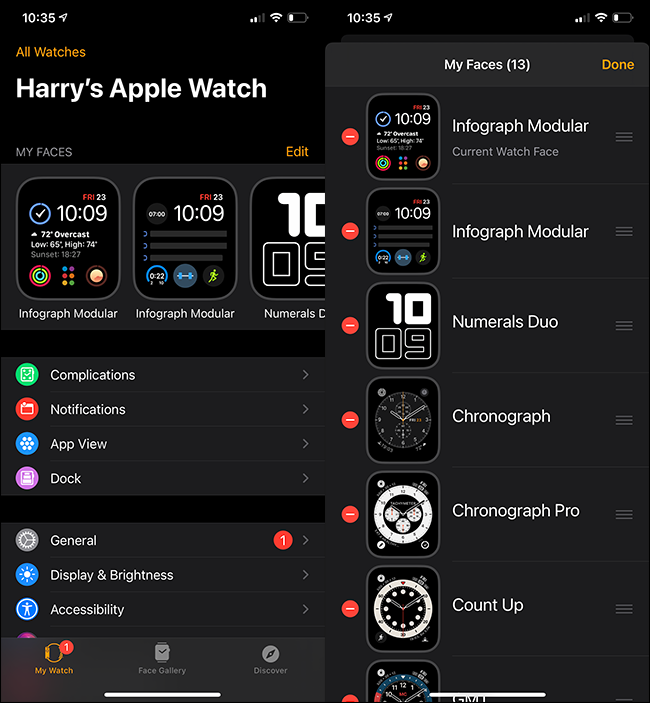
Однако, чтобы заставить это работать, вы должны поддерживать порядок установленных лиц. Для этого откройте приложение Watch на своем iPhone, а затем в разделе «Мои лица» нажмите «Изменить». Используйте ручки, чтобы переставить циферблаты часов, чтобы они сгруппировались естественным образом. Коснитесь красного знака минус (-), чтобы удалить все, что вы не используете. (Пока, Микки Маус!)
Если вы не хотите возиться с перелистыванием циферблатов, вы также можете использовать приложение «Ярлыки» для автоматического переключения между ними в течение дня.
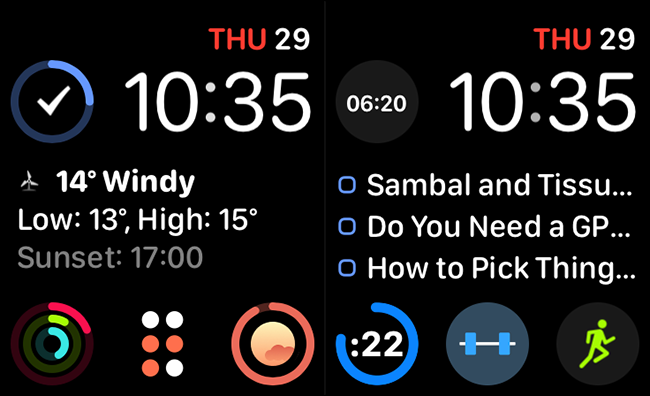
Затем, вместо того, чтобы ограничивать себя только одним мастер-циферблатом, вы можете создавать разные циферблаты для разных ситуаций. Например, у меня есть два модульных лица Infograph, между которыми я переключаюсь: одно больше похоже на эталонное лицо, а другое отслеживает все мои тренировки. Я также использую абсолютно белый циферблат Numerals Duo, когда просто хочу, чтобы мои часы показывали время.
Обратите внимание, что вы также можете использовать одно и то же начертание несколько раз и включать одно и то же усложнение на разные начертания. Вы действительно можете настроить разные циферблаты для каждой ситуации.

Циферблаты со встроенными расширениями
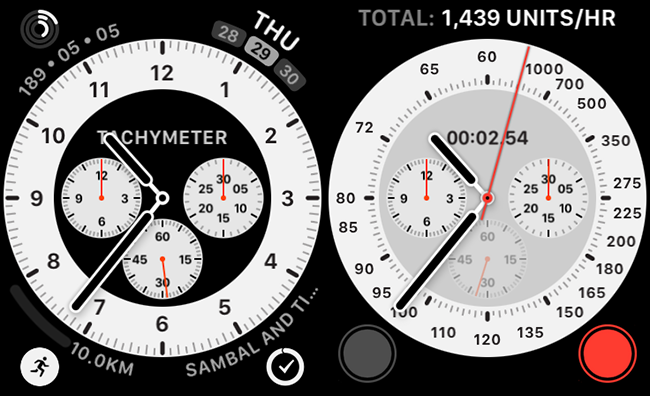
Следующие циферблаты имеют встроенное дополнительное усложнение, и это хорошо, потому что они используют весь дисплей:
- GMT: отображает дополнительный часовой пояс на основном циферблате.
- Подсчет: имеет таймер, который отслеживает прошедшее время с основного циферблата.
- Хронограф: имеет встроенный секундомер, который может отслеживать с шагом 3, 6, 30 или 60 секунд. Тем не менее, это делает один из слотов усложнения.
- Chronograph Pro: улучшенная версия циферблата Chronograph. Он также имеет встроенный секундомер, который может отслеживать с шагом 3, 6, 30 или 60 секунд. Вы также можете использовать его в качестве тахиметра.
Все они были вдохновлены классическими аналоговыми часами, и это одни из самых красивых доступных вариантов.
Ищите сторонние приложения
У встроенных приложений Apple есть несколько довольно полезных дополнений, но они могут быть и у ваших любимых приложений! Вам не нужно ограничивать себя или ждать, пока ваше нишевое приложение добавит его. Если вам нужно конкретное усложнение или функция, просто выполните поиск в магазине приложений. Сторонние разработчики создают всевозможные полезные усложнения.
Например, Just Press Record — отличное приложение для записи и расшифровки аудио, о котором вы, вероятно, даже не подозревали. Срок службы батареи покажет время автономной работы вашего iPhone на ваших часах, а MiniWiki перенесет всю Википедию на ваше запястье.
Сверните свои собственные пользовательские осложнения
Apple всегда ограничивала то, что вы можете настроить на своих часах. Хотя это не позволяет вам создать циферблат, который настолько чрезмерный, он разряжает батарею за считанные минуты, а также немного снижает вашу креативность. К счастью, есть обходные пути!
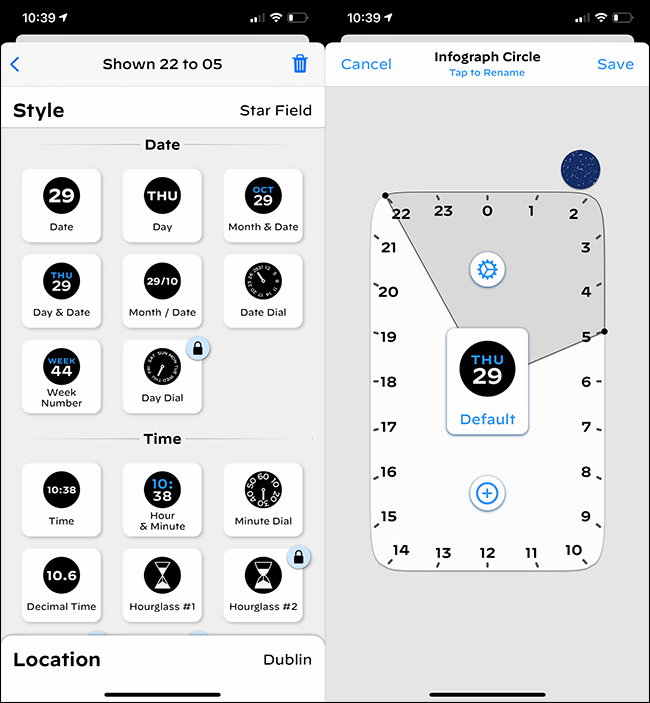
Приложение Watchsmith позволяет вам создавать и комбинировать свои собственные усложнения из списка почти из 50. Вы также можете настроить их так, чтобы они менялись в течение дня. Так, например, вы можете показывать погоду утром и время заката днем. Вы не можете использовать расширения для других приложений, но для получения основной справочной информации это дает вам множество вариантов.
Если вы чувствуете себя немного более предприимчивым, вы также можете установить любые созданные вами ярлыки в качестве усложнения. Здесь нет реальных ограничений на то, что вы можете сделать, если вы готовы приложить усилия для его настройки (и устранения неполадок, когда что-то пойдет не так).
Превратите контакты в осложнения
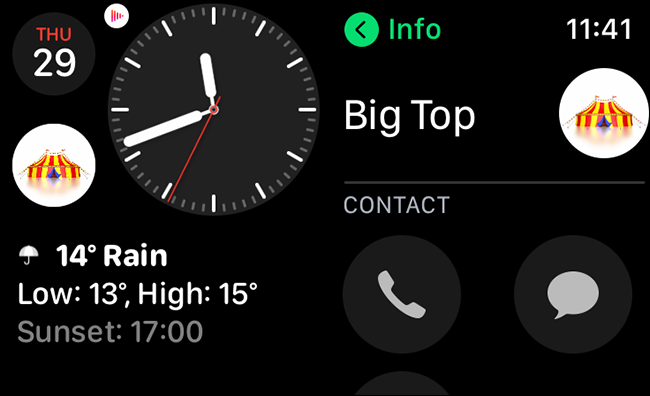
Навигация по приложению «Телефон и сообщения» на маленьком экране ваших часов может быть немного неудобной, особенно если все, что вы хотите сделать, это отправить быстрый текст. Самый удобный способ ускорить процесс — установить одну из проблемных точек в качестве человека, с которым вы чаще всего общаетесь. Затем вы можете просто коснуться его, чтобы мгновенно позвонить, отправить текстовое сообщение или электронное письмо этому человеку.
Не усложняйте это
Усложнения на ваших часах, безусловно, могут сделать вашу жизнь намного проще, но вы также не хотите заходить слишком далеко. Хотя усложнение фаз луны выглядит круто, действительно ли это то, что вам нужно проверить с первого взгляда? Чем больше у вас сложностей, тем более загроможденным и менее информативным будет ваш циферблат.
Хорошо подумайте, какие усложнения действительно будут вам полезны. Например, когда погода, ваш список дел и отслеживание привычек видны всякий раз, когда вы проверяете время, может быть удобно, но вам, вероятно, не нужно просматривать электронные письма или записи в журнале.
Старайтесь не добавлять так много дополнений, чтобы ваш циферблат стал слишком запутанным для чтения.
